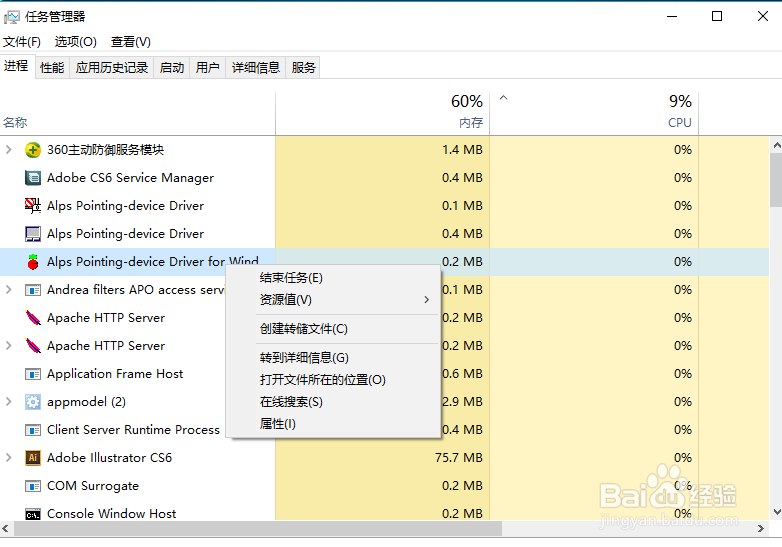1、请回到win10的主界面之中,用鼠标右击下方任务栏的空白之处,在出现的上拉菜单中,有一项是任务管理器。

2、点击任务管理器,进入任务管理器界面之中。在上面的选项中,有一个是进程选项。

3、点击进程选项,进入进程界面。在这里,可以看到正在运行的所有应用程序。
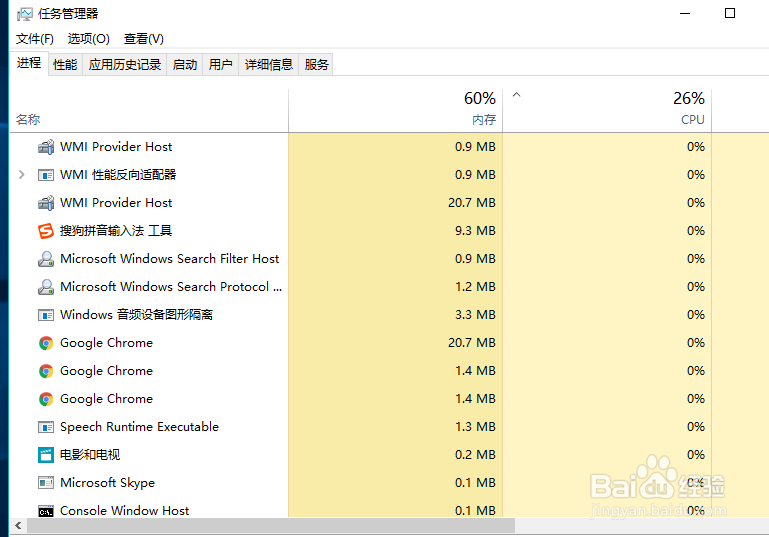
4、要删除某个卡住的程序,请先选中这个程序。比如要删除QQ程序,就先选中QQ程序。
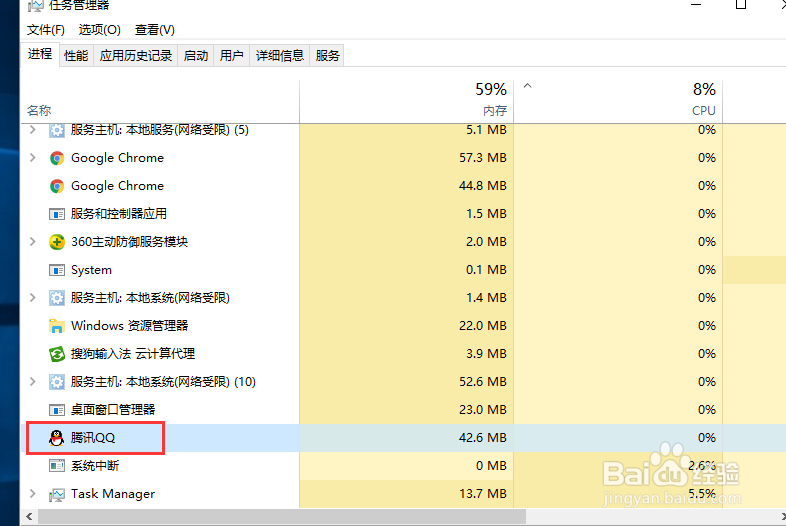
5、然后右击鼠标,在出现的下拉菜单中,有一项是结束任务。请点击结束任务选项。
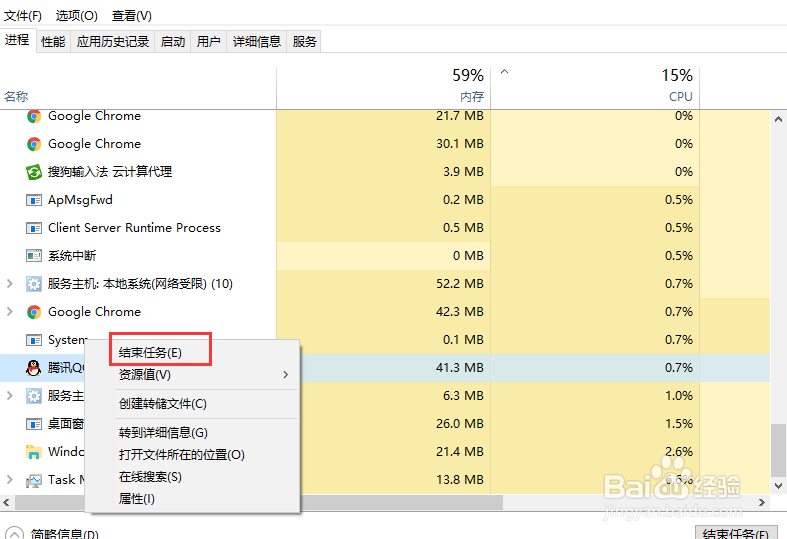
6、任务执行成功后,QQ应用旯皱镢涛程序就会停止运行,其它程序的强制删除方式一样(注意:系统本身运行的程序不要随便结束任务,否则容易引起系统问题)。